目次
こんにちわ。MusicViral編集長-Zです。
本日はDTMレッスンやコライトなど、LogicXのセッションを受け渡しする際の正しい共有方法を記事にまとめてみたいと思います!
💪100日道場カリキュラム始動!
「40人以上のプロを産んだ、秘伝のカリキュラム」
誰でもプロになれる音楽の秘密とともに
最短100日間でプロレベル突破を目指すスパルタカリキュラム
心機一転"本気で音楽を学びたい!"方は是非ともチェック✅です。
Logicのセッション。正しい共有方法とは?
LogicXのセッションをやり取りする際に気をつけて欲しい事。
それは保存方法、データの送信方法です。
これらを正しく行わないと、Logicのセッションが立ち上がらない、オーディオファイル等が正しく読み込みできないなど、不具合が起こります。
「レッスンやコライト作業の為にセッションを送っておいたけど、現場にいったら開かない!」
そうなると厄介ですので、以下の方法をしっかり覚えておきましょう!
LogicXのセッションデータを共有する方法!
共有用のセッションデータを作成
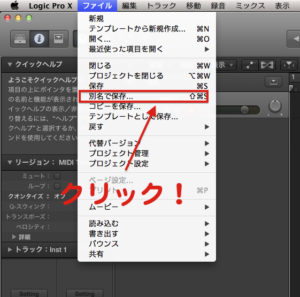
まずは共有用のセッションデータを作成します。
LogicXのセッションを開いた状態で、
「ファイル」→「別名で保存」を選択。
保存形式に注意!
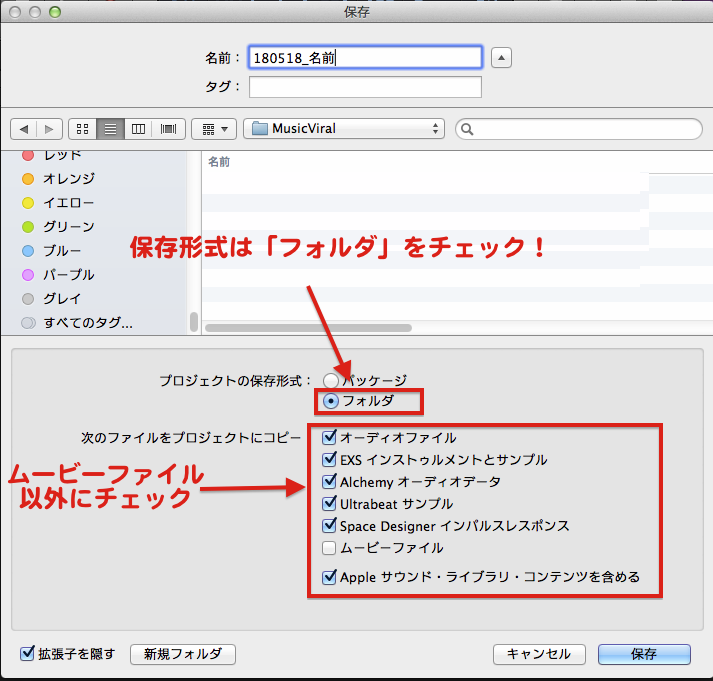
この際保存形式に注意です!
プロジェクトの保存形式は「フォルダ」
次のファイルをプロジェクトにコピーという項目は「ムービーファイル」以外全てチェックしておきましょう!
この保存方法の利点
「次のファイルをプロジェクトにコピー」という項目にチェックをつけると、
EXSのインストゥルメントデータやオーディオファイル、
Alchemyのオーディオデータなどがフォルダー内にコピーされます。
通常はセッション相手が所持していないEXSサンプルなどを使用している場合、
セッション相手はその音源を開けない状態になってしまいますが、
この方法だと相手が持ってないEXSを使ってもフォルダー毎共有すれば開けてしまうという事です!
保存したフォルダーをzipファイルに圧縮する。
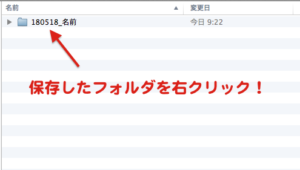

先ほど保存したフォルダーを右クリックし「圧縮」を選択します!
Zipファイルが作成される
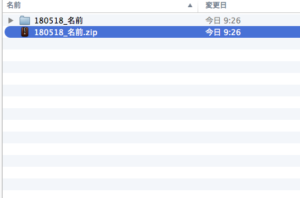
このように同じ名前のzipファイルが作成されます。
このzipファイルをギガファイルなどでセッション相手に送りましょう!
レッスンやコライトで活用しよう!
以上がLogicXの正しいセッション共有方法になります!
是非レッスンやコライトに活用してみては如何でしょうか?
最後までお付き合い頂きありがとうございました。
◎Twitterフォローで記事更新をお知らせ♪
Follow @MusicViral1
💪100日道場カリキュラム始動!
「40人以上のプロを産んだ、秘伝のカリキュラム」
誰でもプロになれる音楽の秘密とともに
最短100日間でプロレベル突破を目指すスパルタカリキュラム
心機一転"本気で音楽を学びたい!"方は是非ともチェック✅です。
MusicViralの情報発信担当。
音楽業界の旬な情報や作曲に役立つテクニックをあなたにお届けしていきます。

